据悉,Windows用户刚升级到Win10系统时,其大写锁定指令消失,无论如何都会停止工作。每次登录都要输入无声密码,显示不知道输入的是大写字母还是小写字母。
如果他们输入错误的密码,对他们来说是相当繁琐的,就像Win10系统上没有大写锁定指示一样。
你可能很着急为你的电脑(如惠普、联想)解决这个问题。只需快速浏览以下方法,即可快速处理并享受大写锁定指示器功能。
解决方案1:更新键盘驱动程序
如果在升级到Win10系统之前遇到问题,Caps lock指示灯会有自己的功能。但是一旦登录Win10系统,大写锁或者。
这种现象可能会很自然的让你联想到Win10系统过时或者不兼容的键盘驱动。
因此,尝试将键盘驱动程序更新到最新版本可能是您需要做的第一件事。
1.在搜索框中搜索设备管理器,然后按Enter键将其打开。
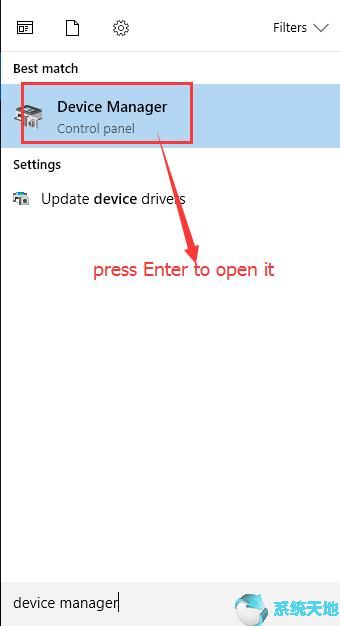
2.找到键盘,单击它打开键盘驱动程序。这里它被显示为一个HID键盘设备。可能你的是罗技键盘。
3.右键单击要卸载的键盘驱动程序。
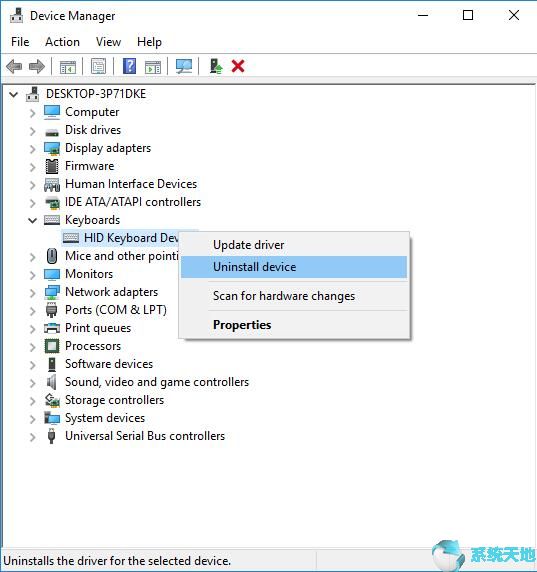
4.确认卸载键盘设备驱动程序。
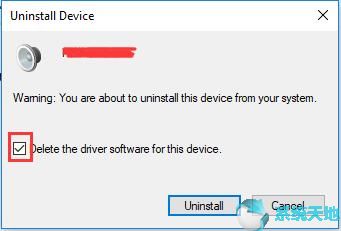
5.重启PC,让Win10系统自动更新键盘驱动。
但是,如果你想让这个过程更加方便快捷,你最好寻求帮助,并专注于帮助人们更新任何过时或损坏的设备驱动程序。点击三次驱动医生就可以获得最新的键盘驱动。

当你拿到更新的Win10系统键盘驱动后,你可以重启你的PC,检查一下不能正常工作的大写锁定指示灯是否恢复正常。
解决方案2:打开屏幕键盘
对于Win10系统的Caps Lock指示灯没有工作问题的人,你最好想个办法解决,而不是被它迷惑。当你登录Win10系统,是一个可行的补丁。
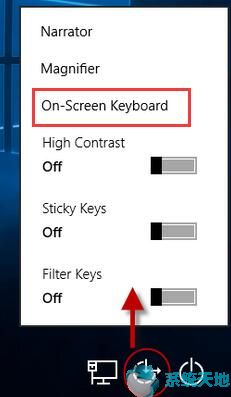
当您选择使用屏幕键盘时,您可以在Win10系统上输入没有大写锁定指示器的密码。
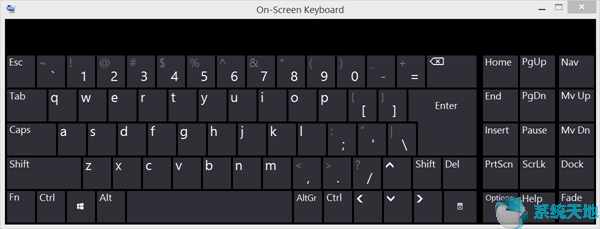
如果输入密码时Win10系统上没有大写锁定指示,屏幕上的鼠标可能是你理想的选择。
解决方案3:使用第三方键盘程序
对于一些Win10系统客户端,当你无法使用大写锁定指示器时,为了简化操作,你可以自由安全地下载一些有用的软件。
是一个免费的工具,你可以使用任何巡航控制键。这样你就不用担心Win10系统上为什么没有大写锁定指示器了。安装设置完成后,也可以选择在系统托盘中设置。
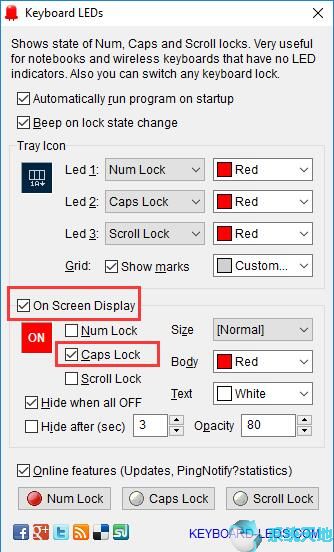
只要你在惠普或者联想或者其他什么电脑上安装过,就可以自动使用。
另一个你可以使用的是显示某些键的状态,比如大写锁定,数字锁定和滚动锁定。
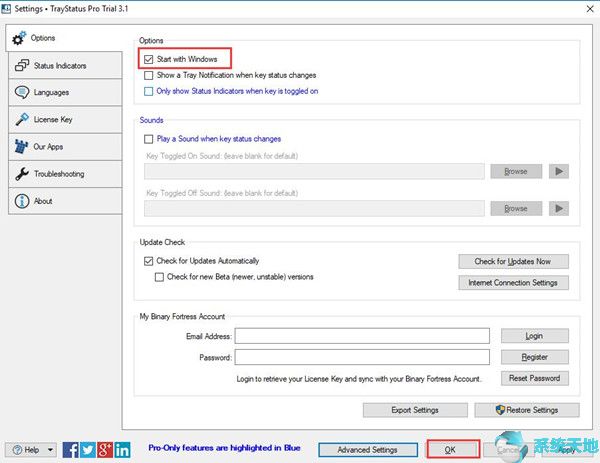
在PC上安装后,您可以对TrayStatus进行一系列设置,只要确保选择“从Windows启动”选项即可。
解决方案4:安装电源管理
如果你是联想用户,这里有另一种方法。当你发现没有电源管理但是Windows管理还在运行的时候。您可以尝试下载和安装独立于联想显示器设置的内容。当然,你可以安装联想电源管理。
总的来说,这些解决方案都是致力于修复Win10系统没有大写锁定指示器的错误,你可以放心的轻松解决这个Windows错误。








